クリックしたオブジェクトを削除して、その名前をリストへ追加できるしくみを作りましょう。
Addを使えば、リスト数を増やしつつ、データを格納することができます。
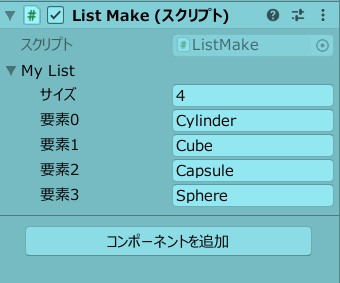
クリックするたびに、要素の数が増えていき、オブジェクトの名前が入っていきます。
関連記事:
ぶつかったオブジェクトをリストに追加する
クリックしたオブジェクトを順番に配列に入れる
リストを古い要素から削除
FindObjectsOfTypeで指定したクラスを全て取得
配列をすべてリストに移す
リストのオブジェクト名を一行でテキスト表示
リストの中が0になるまで生成する
リストの中をすべて表示・非表示
Addを使用して要素を追加する
オブジェクトをいくつか作成します。
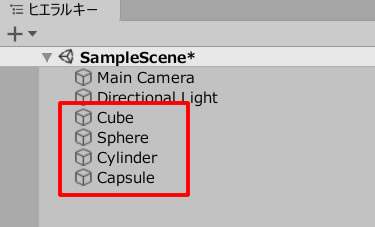
間隔をあけてオブジェクトを配置します。
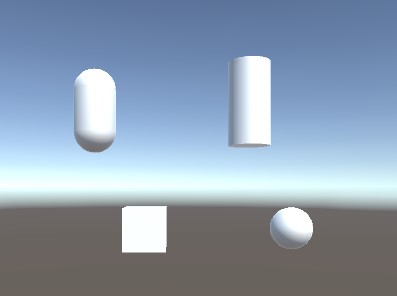
空のオブジェクトを作成します。
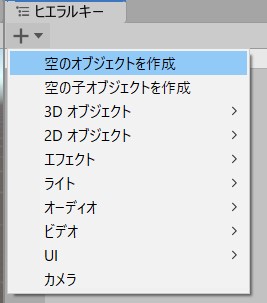
ListMake.csを作成し、GameObjectに追加します。

ListMake.csを記述します。
|
1 2 3 4 5 6 7 8 9 10 11 12 13 14 15 16 17 18 19 20 21 22 23 |
using System.Collections; using System.Collections.Generic; using UnityEngine; public class ListMake : MonoBehaviour { public List<string> myList = new List<string>(); void Update() { Ray ray = Camera.main.ScreenPointToRay(Input.mousePosition); RaycastHit hit; if (Input.GetMouseButtonDown(0)) { if (Physics.Raycast(ray, out hit)) { myList.Add(hit.collider.gameObject.name); hit.collider.gameObject.SetActive(false); } } } } |
ゲームプレイして、オブジェクトをクリックしてみましょう。
クリックした順に、オブジェクト名が格納され、要素も追加されていきます。
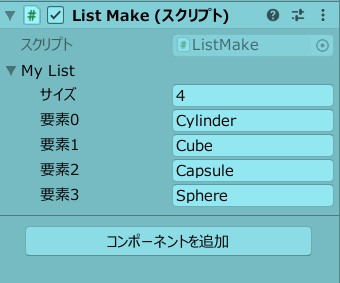
関連記事:
ぶつかったオブジェクトをリストに追加する
クリックしたオブジェクトを順番に配列に入れる
リストを古い要素から削除
FindObjectsOfTypeで指定したクラスを全て取得
配列をすべてリストに移す
リストのオブジェクト名を一行でテキスト表示
リストの中が0になるまで生成する
リストの中をすべて表示・非表示
【GEEKOM】
![]() ゲーム開発にも使える最強ミニPC
ゲーム開発にも使える最強ミニPC







